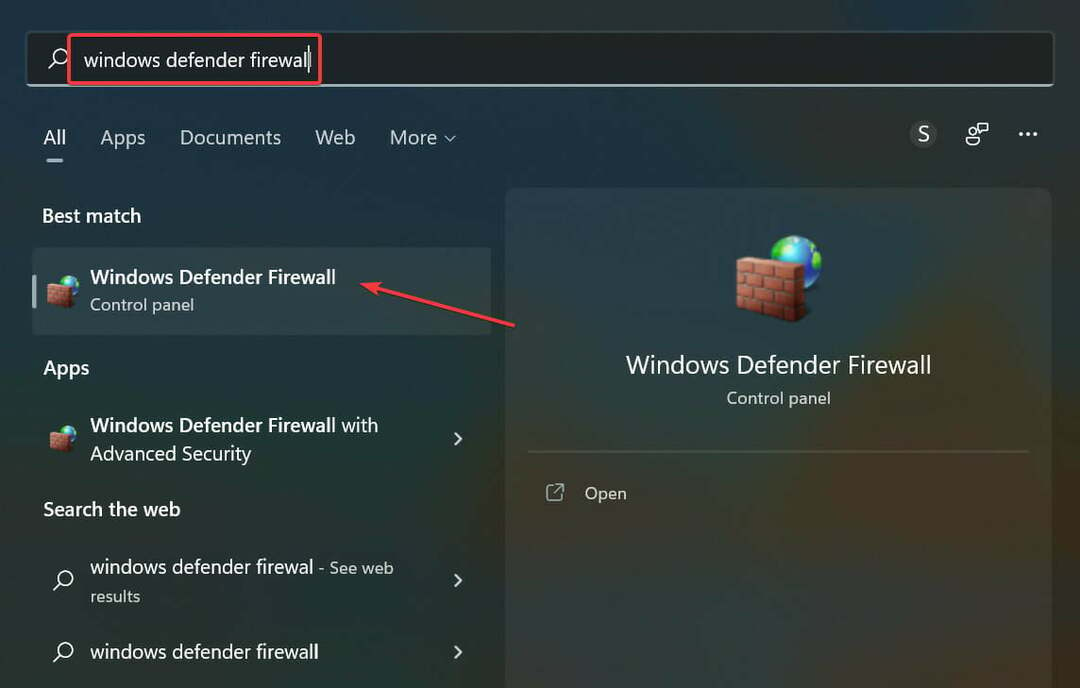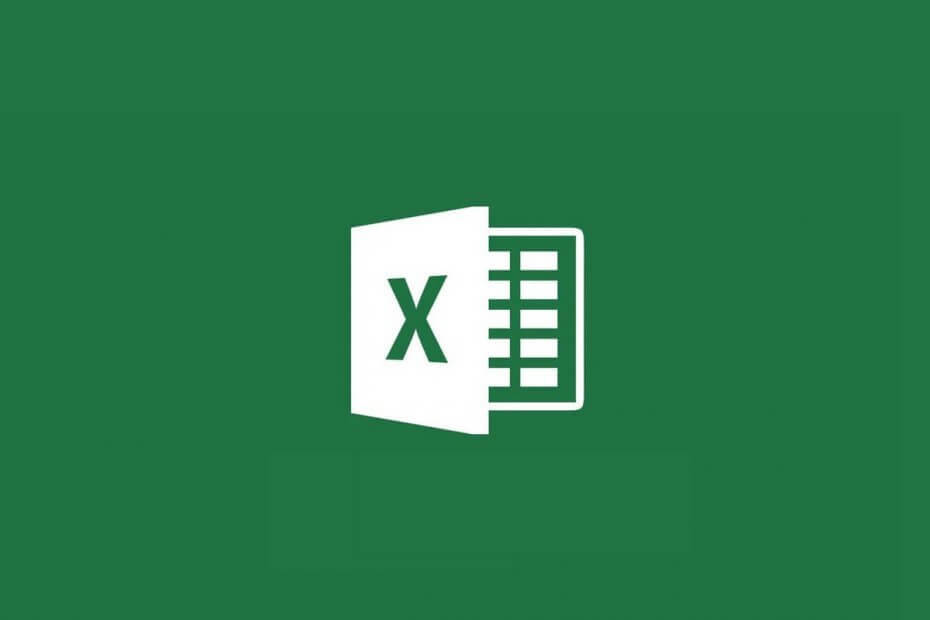
Questo software manterrà i tuoi driver attivi e funzionanti, proteggendoti così da errori comuni del computer e guasti hardware. Controlla subito tutti i tuoi driver in 3 semplici passaggi:
- Scarica DriverFix (file di download verificato).
- Clic Inizia scansione per trovare tutti i driver problematici.
- Clic Aggiorna driver per ottenere nuove versioni ed evitare malfunzionamenti del sistema.
- DriverFix è stato scaricato da 0 lettori questo mese.
Excel è uno dei più essenziali MS Office applicazioni che milioni di utenti utilizzano per calcolare e visualizzare dati numerici. Due delle cose buone di Eccellere sono le sue funzionalità di salvataggio automatico e ripristino automatico.
Rendono facile per gli utenti recuperare file di fogli di calcolo che non sono stati salvati. Tuttavia, queste funzionalità devono essere abilitate per consentire agli utenti di ripristinare un File Excel non salvato.
Come posso recuperare un file Excel che non è stato salvato?
1. Assicurati che l'opzione Salva informazioni di salvataggio automatico sia selezionata
- Per verificare se il ripristino automatico è abilitato, fare clic su File scheda in Excel
- Clic Opzioni per aprire la finestra mostrata direttamente sotto
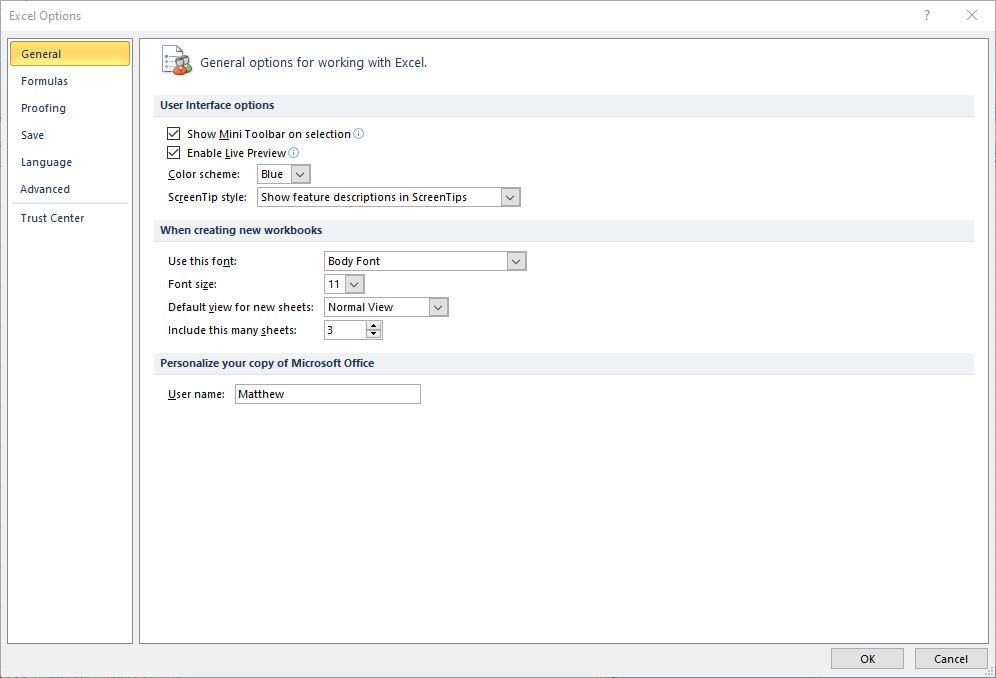
- Clic Salva a sinistra della finestra per aprire la scheda nell'istantanea sottostante.
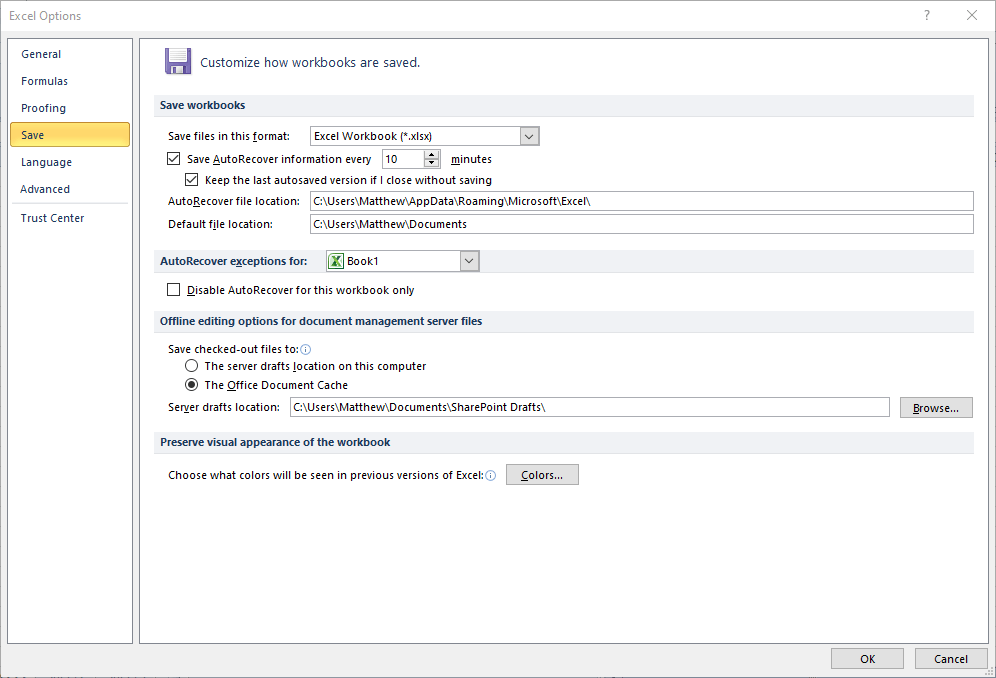
- Seleziona il Finestra di salvataggio delle informazioni di salvataggio automatico ogni x minuti opzione se non è già selezionata
- Seleziona il Mantieni l'ultima versione salvata automaticamente casella di controllo.
- Puoi modificare la frequenza con cui il salvataggio automatico salva le cose inserendo un valore alternativo nella casella di testo dell'opzione
- Il File di salvataggio automaticoposizioni casella di testo include il percorso della cartella in cui è possibile trovare i documenti non salvati.
- Puoi cambiare quel percorso facendo clic su Navigare
- Clicca il ok pulsante
Successivamente, a Recupero documenti la barra laterale si aprirà al primo avvio di Excel dopo che si è chiuso inaspettatamente (si è bloccato).
Questo ti mostra un elenco di file che può recuperare. Nota che i file visualizzati saranno stati salvati almeno una volta in precedenza. Tuttavia, ti consentirà di recuperare il contenuto aggiunto a un documento prima della chiusura dell'applicazione.
2. Seleziona l'opzione Recupera cartelle di lavoro non salvate
- Per ripristinare un file mai salvato prima, seleziona Recupera cartelle di lavoro non salvate opzione
- Seleziona Excel File tab
- Fare clic su Apri a sinistra della scheda File.
- Nelle versioni precedenti di Excel, dovrai selezionare Recente
- Quindi fare clic su Recente per aprire un elenco di documenti recenti
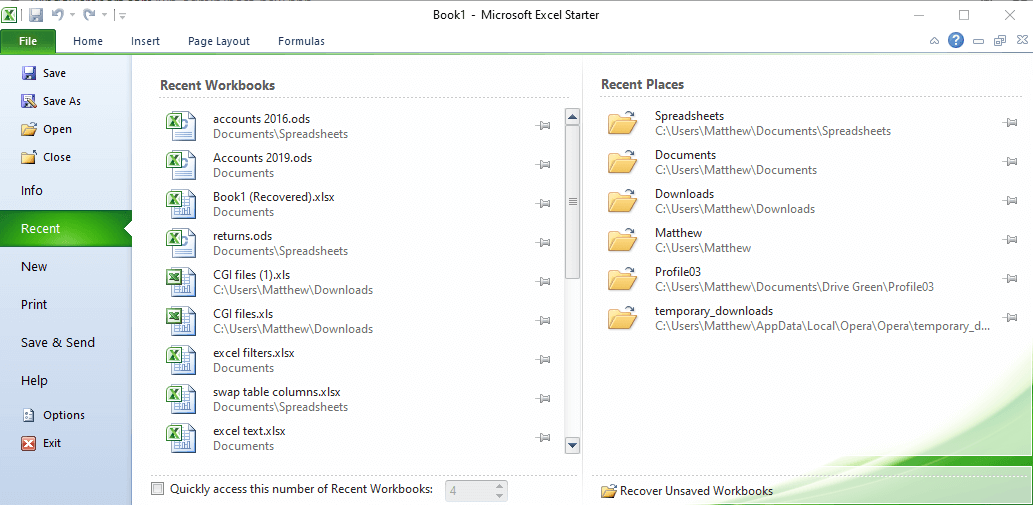
- Clicca il Recupera cartelle di lavoro non salvate pulsante.
- Apparirà quindi una finestra Apri che include un elenco di documenti Excel non salvati
- Seleziona un documento non salvato lì
- Clicca il Aperto pulsante
Quindi, è così che puoi ripristinare un file Excel che non è stato salvato e ha perso il contenuto del documento.
Puoi anche ripristinare i file MS Word non salvati in modo molto simile all'applicazione che ha le stesse funzionalità di salvataggio automatico e ripristino automatico.
Quali metodi usi per recuperare i documenti MS Office non salvati? Condividi le tue esperienze con noi nella sezione commenti qui sotto.
ARTICOLI CORRELATI DA VERIFICARE:
- Come riparare file Excel danneggiati su Windows 10
- Come aprire due file Excel in finestre separate
- Impedisci facilmente a Excel di modificare i numeri in date